查看电子邮件摘要并保存到 CRM
通过电子邮件与客户互动时,您通常需要使用最新信息更新您的 CRM 系统。 每次通过电子邮件与客户互动时手动更新 CRM 系统既费时又容易出错。 此外,它可能会通过电子邮件交换使记录超载,从而给 CRM 系统增加干扰。
销售用 Copilot 使用 AI 来总结电子邮件对话,并为您提供复制摘要以及将摘要作为记录注释添加到 CRM 系统的选项。
如果可用,摘要将包括电子邮件中是否提及预算、利益干系人、需求和时间的信息。 此信息仅为外部电子邮件以及在 AI 检测到的可能性较大时显示。
许可证要求
本文中介绍的体验仅显示给正在访问现有 Sales Copilot 许可证所包含功能的 Dynamics 365 Sales 客户。 购买了销售用 Copilot 的组织将看到其中完全集成的体验 Microsoft Outlook。 有关详细信息,请参阅在 Outlook 中使用销售信息汇总电子邮件线程。
电子邮件摘要剖析
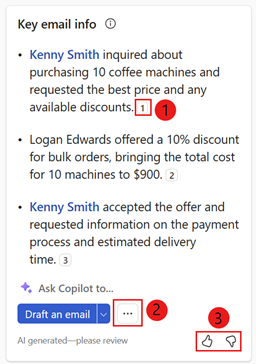
| 注释 | 说明 |
|---|---|
| 1 | 显示用于生成摘要的电子邮件文本的引称号。 详细信息:查看数据源 |
| 2 | 通过更多选项菜单可以:
|
| 3 | 使用好评或差评箭头分享反馈或错误内容。 详细信息:共享反馈 |
备注
- 仅为超过 1000 个字符(约 180 个单词)的电子邮件或电子邮件线程生成电子邮件摘要。
- 电子邮件摘要最多包含 400 个字符。
- 将摘要添加到您的 CRM 系统后,您可以根据需要对其进行编辑。
- 您必须仔细检查 AI 生成的内容,因为这些内容可能存在错误。 您有责任查看和编辑 AI 生成的摘要,以确保摘要准确且恰当。
支持语言
要查看受支持语言的列表,请参阅支持的语言。
查看电子邮件摘要
在 Outlook 中,打开或回复客户电子邮件。
打开销售用 Copilot 窗格。
电子邮件摘要显示在关键电子邮件信息卡中。
备注
在以下情况下,不会生成电子邮件摘要:
- 当电子邮件内容少于 1000 个字符时。
- 当电子邮件被加密时。
将电子邮件摘要保存到 CRM
在关键电子邮件信息卡中,选择更多选项 (...),然后选择将摘要保存到 (CRM)。
在选择记录下,选择一个建议的记录或使用搜索框查找另一个记录。
如果有多个与联系人相关的商机,销售用 Copilot 会显示由 AI 排名的建议商机列表以保存摘要。 在这种情况下,默认情况下将选择第一个商机。
备注
- 如果电子邮件已连接到商机,默认情况下已选择该商机。
- 如果没有连接商机,则默认选择排名靠前的商机,这些商机由客户或联系人可用的开放商机和电子邮件的内容来确定。
- 搜索记录时,搜索结果将显示管理员选择的记录名称和关键字段。 有关关键字段的详细信息,请参阅选择小型视图关键字段。
- 您的搜索结果将被添加到建议的记录列表中,让您可以安全地进行搜索并重试。
- 目前,您可以使用销售用 Copilot 将摘要保存为一个记录。
- 您可以连接到管理员为活动启用并添加到销售用 Copilot 的所有记录类型。 有关添加记录类型的详细信息,请参阅添加新记录类型(或 Salesforce 对象)。
- Salesforce 有两个类型的注释对象:“注释和附件”和“注释”(也称为“内容注释”)。 您可以使用其中任何一个对象进行注释并附加到 CRM 记录。 但是,销售用 Copilot 仅支持现成的“注释和附件”对象。 如果您希望销售用 Copilot 支持“注释”对象,让管理员与 Microsoft 支持部门联系。
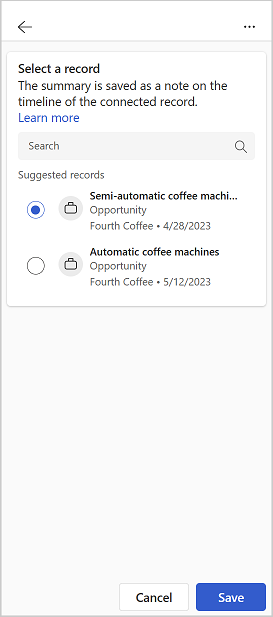
选择保存。
电子邮件摘要将作为所选记录的注释保存到 CRM 中。 所有销售用 Copilot 注释都具有相同的主题:“[AI 生成] 来自销售用 Copilot 的电子邮件摘要”,并包括电子邮件本身的主题以及保存注释的时间戳。
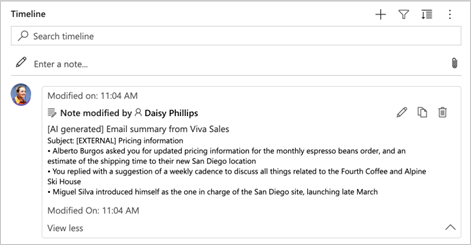
在电子邮件摘要中查看数据源
从 CRM 识别的信息(如联系人或客户记录)将显示为电子邮件摘要中的数据源,以供快速参考。
电子邮件摘要中的 CRM 数据显示为蓝色。 选择内容可以查看有关 CRM 数据的信息。 您也可以在 CRM 中打开记录,通过在 CRM 记录卡上选择  来查看其详细信息。
来查看其详细信息。
电子邮件摘要中使用的电子邮件数据显示有引称号。 选择引称号,以查看电子邮件中的确切引用文本以及引用该文本的人员的姓名。
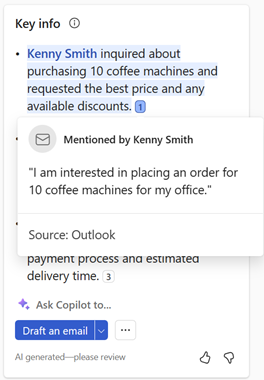
共享反馈
如果您对电子邮件摘要有任何反馈,可以通过选择电子邮件摘要底部的相应图标来共享反馈。 您的反馈非常宝贵,我们将用来改进功能。
备注
确保不要在共享反馈时输入任何个人信息。
在电子邮件摘要的底部,选择
 或
或  。
。选择图标后,您将收到请向我们详细描述链接。
选择此链接打开反馈窗体。
在反馈窗体中输入您的回复,然后选择发送。